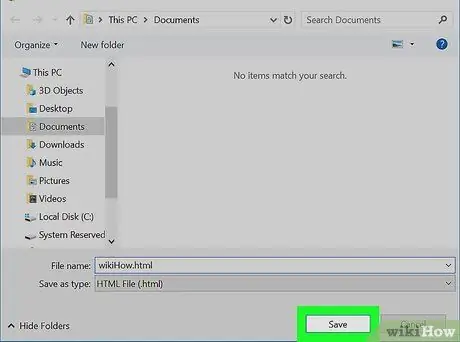- Mwandishi Jason Gerald [email protected].
- Public 2024-01-19 22:14.
- Mwisho uliobadilishwa 2025-01-23 12:48.
WikiHow hukufundisha jinsi ya kupakua alamisho za Google Chrome kama faili kwenye kompyuta ya Mac au Windows. Mara faili ya alamisho imesafirishwa nje, unaweza kuipakia kwenye kivinjari kingine kufungua kutoka hapo. Kumbuka kwamba alamisho za Chrome haziwezi kusafirishwa kwa kutumia programu ya rununu ya Chrome.
Hatua
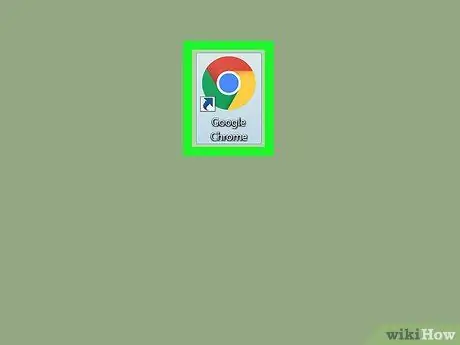
Hatua ya 1. Endesha Chrome
Bonyeza au bonyeza mara mbili Chrome, ambaye ikoni ya programu ni duara la manjano, kijani, nyekundu na bluu.
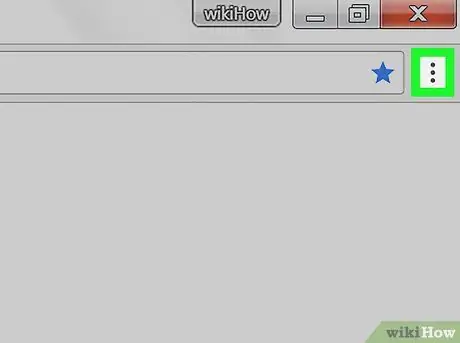
Hatua ya 2. Bonyeza kona ya juu kulia
Menyu ya kunjuzi itaonyeshwa.
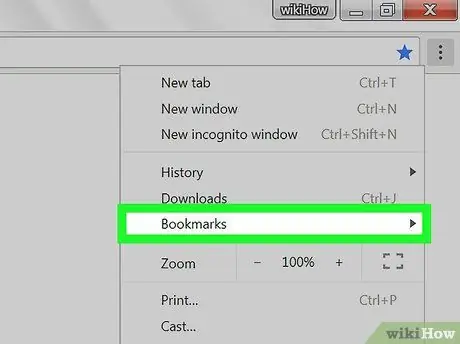
Hatua ya 3. Chagua Alamisho
Ni juu ya menyu kunjuzi. Menyu ya nje itaonyeshwa.
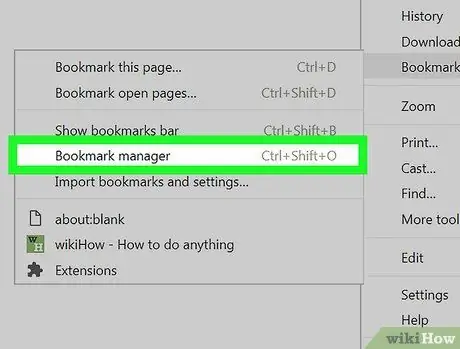
Hatua ya 4. Bonyeza Alamisho meneja iko katika kidukizo
Meneja wa Alamisho zitaonyeshwa kwenye kichupo kipya.
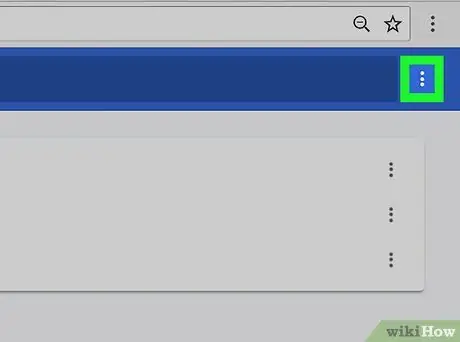
Hatua ya 5. Fungua menyu ya Alamisho
Bonyeza ikoni ⋮ Iko upande wa kulia wa bango la bluu juu ya dirisha la Alamisho. Menyu ya kunjuzi itaonyeshwa.
Usibofye ikoni ⋮ iko kulia kwa kila alamisho au kwenye kona ya juu kulia ya sehemu ya kijivu ya dirisha la Chrome. Ikibonyezwa, ikoni mbili hazitaonyesha chaguo sahihi.
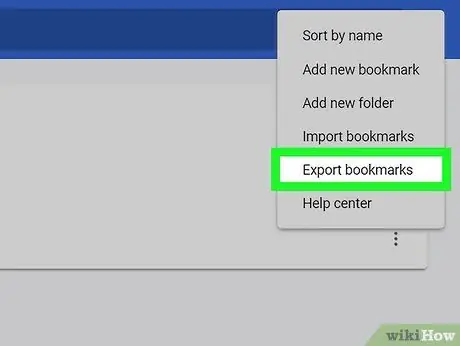
Hatua ya 6. Bonyeza Hamisha alamisho katika menyu kunjuzi
Kitafuta (Mac) au Faili ya Faili (Kompyuta ya Windows) itafunguliwa.
Ikiwa chaguo Hamisha alamisho hapana, inamaanisha umebofya ikoni ⋮ vibaya.
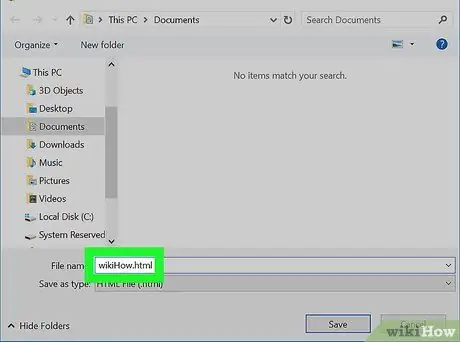
Hatua ya 7. Taja faili
Ingiza jina la faili ya alamisho.
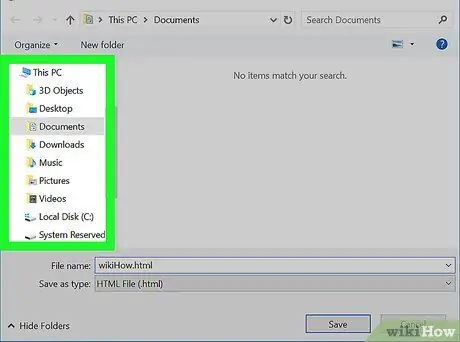
Hatua ya 8. Amua mahali pa kuiokoa
Kwenye upande wa kushoto wa dirisha, bonyeza folda ambapo unataka kuhifadhi faili ya alamisho (kwa mfano Eneo-kazi).